- パートナー回線を使わない設定の方法
- 回線の接続先を確認する方法
- パートナー回線に戻ってしまう場合の対処法
- 楽天回線に固定するメリット・デメリット
「知らないうちにパートナー回線のデータを消費してしまっていた、、、」
「せっかく楽天回線エリアなのに低速のパートナー回線にしか繋がらない、、、」
このような経験のある楽天モバイルユーザーの方は多いのではないでしょうか。
そこで本記事では、楽天モバイルでパートナー回線に繋がらないようにする方法について、画像を交えてわかりやすく解説していきます。
パートナー回線を使わない設定の方法
楽天回線に接続先を固定する方法(iPhone)
iPhoneの場合、以下の手順で接続先を楽天回線に固定化することで、パートナー回線を使用しない設定にすることができます。
- STEP1ホーム画面の『設定』をタップします。
- STEP2『モバイル通信』をタップします。
- STEP3『ネットワーク接続』をタップします。
- STEP4「Rakuten」に✔️を入れます。
回線の接続先がどちらか確認する方法
「my 楽天モバイル」アプリで確認
iPhone/Androidどちらの端末でも「my 楽天モバイル」アプリで接続回線の判別が可能です。
「my 楽天モバイル」アプリのダウンロードはこちらから
- STEP1「my 楽天モバイル」アプリを開きます。
- STEP2ホーム画面にて、接続中の回線名が表示されます。
「my 楽天モバイル」アプリのホーム画面にて、接続中の回線名が表示されます。
より詳しくは「楽天モバイルの接続中回線の見分け方。今繋がっているのは楽天回線?パートナー回線?」にて解説しています。
my 楽天モバイルの使い方については「my楽天アプリの使い方」に詳細な解説記事がありますので、気になる方はぜひご覧ください。
それでもパートナー回線に戻ってしまう場合
機内モードにする
機内モードのオン/オフを連続して行います。
現在掴んでいる回線の電波を掴み直すことで、接続回線を切り替えることが可能です。
再起動する
機内モードのオン/オフでもうまくいかない場合は、スマホを再起動してみましょう。
この方法でも接続回線の変更が可能です。
パートナー回線を節約する方法
そもそも低速モードは意味あるのか?
楽天モバイルの低速モードとは、通信速度が低速化されるかわりに、パートナー回線エリアにおけるデータ消費がゼロになる機能です。
より詳しくは「楽天モバイルの低速モードって何の為?使う意味はある?」にて解説しています。
具体的な設定方法
以下のような手順でデータ高速モードをオフにすることができます。
- STEP1「my 楽天モバイル」アプリを開きます。
- STEP2「データ高速モード」をオフにします。
楽天回線に固定するメリット・デメリット
メリット
楽天回線に接続先を固定することで
- 高速でデータ無制限の楽天回線に常時接続できる
- パートナー回線のデータ消費の心配が無くなる
というメリットがあります。
デメリット
使用機種が楽天回線対応製品でない場合、楽天回線に固定した状態でも楽天回線エリア外に移動したりスマホの電源を切ってしまうと、再びパートナー回線に戻ってしまうことがあります。
パートナー回線に切り替わる度に楽天回線に固定する作業を行う必要があるため、少し面倒です。
当然ですが、楽天カバーエリア内、外を行き来する人には少し不便な設定となります。


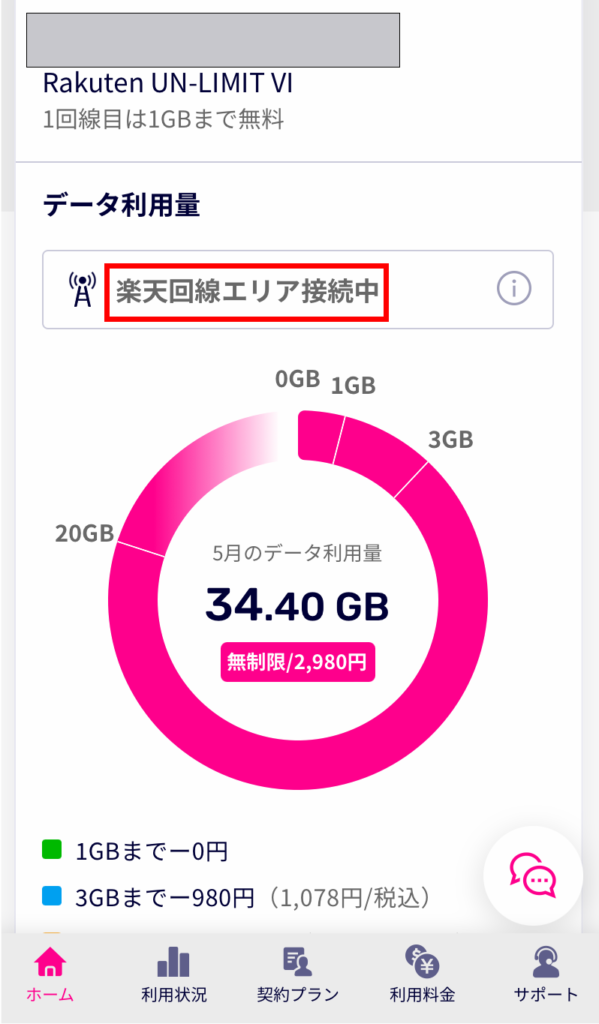

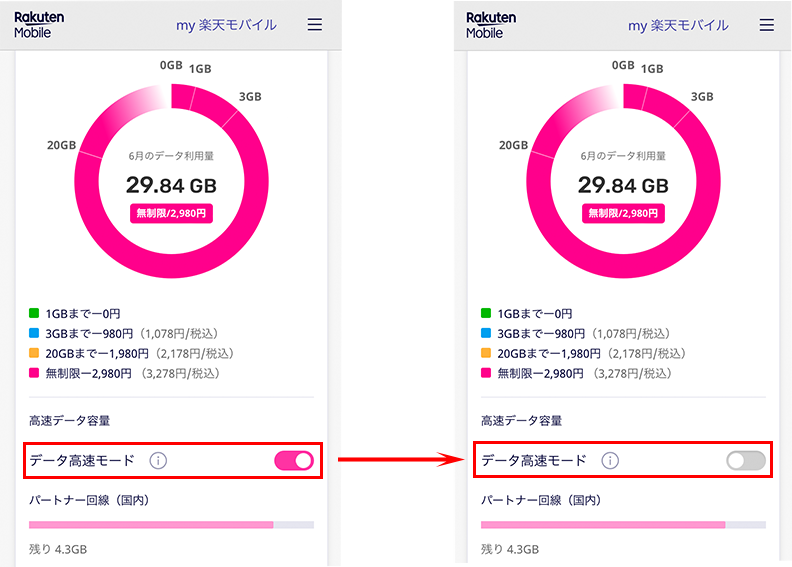
コメント